Características principales del Square TMD-Display, Square TMD, TMD-Display One, TMD-Display View y TMD Plus
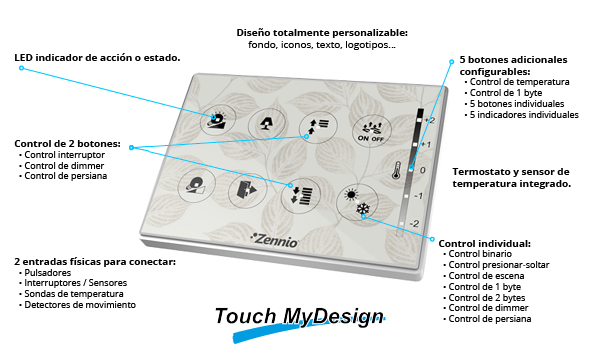
* Touch-MyDesign Plus, Square TMD-Display, Square TMD, TMD-Display One, TMD-Display View y TMD Plus incluyen un control de dos objetos que permite ejecutar acciones diferentes con pulsaciones cortas y largas. Disponible para controles individuales y en pareja. Consulte el manual del dispositivo para conocer todas las características.
¿Está integrada la unidad de acoplamiento al bus KNX en Square TMD-Display, Square TMD, TMD-Display One, TMD-Display View y TMD Plus?
Sí.
¿Puedo convertir mi Square TMD o TMD Plus de x botones en otro con diferente número de botones?
No, son dispositivos diferentes con hardware diferente.
El estado del indicador LED no está sincronizado con el estado del elemento controlado por el pulsador TMD correspondiente ¿Cómo puedo sincronizarlos?
En la familia TMD, el control y estado de los LEDs se obtiene por el mismo objeto de comunicación. Por tanto, debemos enlazar el objeto, primeramente, a la dirección de control de este botón, y después a la dirección de estado.
Además de lo anterior, se puede parametrizar un objeto dedicado exclusivamente al estado de los LEDs, lo que permite un control total de este encendido dependiente o incluso independientemente del estado
¿Es posible reemplazar el cristal del Square TMD-Display, Square TMD, TMD-Display One, TMD-Display View y TMD Plus por otro con un nuevo diseño?
Sí, pero el cambio debe ser realizado en las instalaciones de Zennio, por lo que será necesario contactar con su distribuidor Zennio.
¿Por qué cuando reproduzco la Escena nº X el monitor de grupos siempre me muestra un valor con un número menor X-1?
Esto es debido a la particular estructura que tiene el DPT (Datapoint Type) de Control de escenas. Para más información, consultar el Proyecto Ejemplo de Escenas
¿Cuántas direcciones de grupo necesito crear para trabajar con las Escenas?
Sólo es necesaria una única dirección de grupo para trabajar con las Escenas.
Cada dispositivo implicado en una Escena dispondrá de un Objeto de Comunicación Escenas. Solo será necesario unir en una misma dirección de grupo Escenas todos los objetos de comunicación Escenas de los dispositivos implicados: el del interfaz de usuario (pantalla, pulsador...) que lo envía y el de los actuadores que lo reciben. Para más información consultar el Proyecto Ejemplo de Escenas.
¿Es posible mostrar en la pantalla la escena actual?
Las escenas son eventos y no estados. Al establecer una escena se están estableciendo estados preconfigurados en los dispositivos en los que se ha programado dicha escena, sin embargo éstos pueden ser modificados posteriormente por el usuario, mediante otra escena o de forma manual.
¿Cómo puedo grabar escenas en la pantalla?
Supongamos que un usuario define la “Escena Noche” (programando la pantalla mediante parámetros y direcciones de grupo con el ETS) consistente en:
- Apagar todas las luces de la casa.
- Apagar la calefacción y/o aparatos de A/A.
- Activar el Sistema de Alarma.
Una vez definida esta escena, cada vez que el usuario la reproduzca, estará generando este ambiente.
Imaginemos que ahora queremos:
- Apagar todas las luces de la casa menos 1 (que nos servirá de guía en caso de tener que levantarnos a oscuras).
- Apagar la calefacción y/o aparatos de A/A.
- Activar el Sistema de Alarma.
La manera correcta de proceder en este caso, sería la siguiente:
1. Se reproduce la escena que queremos modificar.
2. Encendemos la luz de la casa que precisamos tener encendida como guía durante la noche.
3. Procedemos a Grabar la Escena en nuestra pantalla mediante una pulsación larga de 3 segundos sobre el mismo botón de reproducción de la Escena original.
ESTE PROCESO SUSTITUYE LA ESCENA ORIGINAL POR LA MODIFICADA
Diseño de Square TMD-Display, Square TMD, TMD-Display One, TMD-Display View y TMD Plus
¿Puedo personalizar el diseño de mi Square TMD-Display, Square TMD, TMD-Display One, TMD-Display View y TMD Plus?
Sí, el diseño del dispositivo de la gama TMD es totalmente personalizable: imagen o color de fondo, iconos, logotipos, textos, etc. Y para ayudarle en el proceso de diseño ponemos a su disposición de manera gratuita la aplicación on-line de diseño de estos dispositivos a la que puede acceder a través de este enlace: http://touchmydesign.zennio.com
¿Puedo utilizar mis propios iconos en el diseño del Square TMD-Display, Square TMD, TMD-Display One, TMD-Display View y TMD Plus?
Sí, puede subir a la aplicación sus propias imágenes desde la pestaña Logo para después usarlas como iconos.
¿Qué tipo de imágenes puedo emplear para el diseño de mi TMD en la herramienta online?
Puedes emplear tus propias imágenes tanto como fondo para el fondo del diseño como para iconos, logotipos, adorno, siempre y cuando estas imágenes cumplan las siguientes características:
- Formatos permitidos: jpg/jpeg - gif - png - bmp. Los formatos gif y png te permitirán aprovechar los fondos transparentes de tus logos e iconos.
- Tamaño: Las imágenes que se utilicen como fondo de los dispositivos deben de tener un tamaño mínimo de:
- Square TMD y Square TMD Display: 1016 x 1016 píx
- TMD Plus, TMD-Display View y TMD Display One: 1016 x 1400 pix.
¿Puedo crear el diseño de Square TMD-Display, Square TMD, TMD-Display One, TMD-Display View y TMD Plus en mi aplicación de retoque fotográfico favorita en lugar de usar la aplicación de diseño web?
Sí, además desde la pestaña Fondo de la aplicación web se pueden descargar plantillas en formato PSD para usarlas como referencia en la ubicación de los elementos sobre el dispositivo TMD. Una vez creada la imagen del diseño, tan solo es necesario subirla a la aplicación y establecerla como fondo del diseño.
¿Puedo visualizar el diseño final de Square TMD-Display, Square TMD, TMD-Display One, TMD-Display View y TMD Plus antes de hacer el pedido?
Sí, al finalizar el proceso de diseño, la aplicación le permitirá generar un archivo .PDF donde se muestra la imagen que definitivamente se imprimirá en el cristal, por lo que ha de comprobarse detenidamente antes de emitir la orden de impresión. Cualquier anomalía detectada en la imagen de este archivo debe ser comunicado al Soporte Técnico Online antes de realizar el pedido.
Los textos en el archivo .pdf tienen un tamaño distinto a los visualizados en la aplicación, ¿por qué?
Cada navegador permite ajustar el tamaño de la fuente según las preferencias del usuario; sin embargo, la aplicación web Touch-MyDesign toma el tamaño de fuente mediano para generar el archivo .pdf del proyecto. Por esta razón, es necesario establecer el tamaño de fuente mediano en su navegador al utilizar la aplicación de diseño de cualquiera de los dispositivos de la gama TMD
¿Qué dispositivos Zennio disponen de entradas binarias?
Los dispositivos Zennio de esta tabla cuentan con entradas binarias (digitales)
¿Qué diferencias existen entre las entradas parametrizadas como pulsadores y las parametrizadas como sensores/interruptores?
Un pulsador conectado a una entrada consiste en un mecanismo que en condiciones normales mantiene sus contactos abiertos (NA) o cerrados (NC); sólo cierra el contacto (NA) o lo abre (NC) durante el tiempo que es accionado para volver después a su estado normal. Si la entrada se parametriza como pulsador, es capaz de diferenciar entre:
- pulsación corta
- pulsación larga
En el caso de los sensores e interruptores, consisten en mecanismos que en condiciones normales pueden ser tanto de contacto abierto como cerrado y no vuelven automáticamente a su estado anterior como en el caso del pulsador. Si la entrada se parametriza como interruptor, es capaz de diferenciar entre flanco de subida y de bajada:
- Flanco de Bajada -> Paso de Contacto Cerrado a Contacto Abierto
- Flanco de Subida -> Paso de Contacto Abierto a Contacto Cerrado
¿Qué tipo de contactos se pueden conectar sobre las entradas binarias?
Las entradas binarias de los dispositivos Zennio son para contactos libres de potencial. Pueden ser configuradas individualmente y cada una de ellas puede ser conectada a un pulsador convencional o a un interruptor/sensor.
¿Puedo conectar varios pulsadores en paralelo en una misma entrada?
Sí, las entradas son libres de potencial, no hay ningún problema en conectar varios pulsadores en paralelo.
¿Por qué tengo que pulsar dos veces sobre una entrada para que ésta actúe sobre una salida?
Este efecto sucede cuando una misma salida es conmutada desde dos o más entradas diferentes y no se utiliza el objeto de estado de la salida para sincronizar las entradas.
¿Cuál es la longitud máxima permitida para el cableado de las entradas digitales?
El cableado de las entradas digitales puede extenderse hasta un máximo de 30 metros utilizando un cable de sección entre 0,15 mm2 y 1 mm2.
¿Cuál es la diferencia entre los detectores de movimiento P (ZN1IO-DETEC-P) y X (ZN1IO-DETEC-X)?
La única diferencia consiste en que el detector de movimiento P dispone de sensor de luminosidad integrado por lo que permite condicionar la detección en función del nivel de luminosidad del ambiente. El detector de movimiento X no dispone de sensor de luminosidad.
¿Puedo conectar un detector de movimiento diferente a los DETEC-P/X en un dispositivo con entradas configuradas como sensor de movimiento?
Los dispositivos Zennio con entradas configurables como sensor de movimiento están diseñados para trabajar junto a los detectores de movimiento de Zennio DETEC-P y DETEC-X
No podemos garantizar el correcto funcionamiento de un detector de movimiento diferente conectado a una entrada configurada como sensor de movimiento, por lo que de utilizar un sensor de movimiento diferente, debe de configurarse la entrada como entrada binaria, siempre y cuando el sensor de movimiento que se vaya a conectar envíe la detección con contacto libre de potencial.
¿Cuales son los dispositivos de Zennio sobre los que puedo conectar el sensor de movimento?
El sensor de movimiento puede conectarse a los productos con entradas analógico digitales. Si tienes un producto y no sabes si puedes conectar un detector de movimiento, consulta la siguiente tabla
En la sección herramientas de cada producto con entradas analógico-digitales, encontrarás el manual del detector de movimiento.
¿Cómo sé en qué posición tengo que colocar el microinterruptor (Type A/B)?
Dependiendo del dispositivo al que se conecte, el microinterruptor del sensor de movimiento se deberá situar en la posición A o B. Para ello se debe consultar la hoja técnica del dispositivo con entradas al cual se va a conectar el sensor de movimiento.
¿Cuantos sensores puedo conectar sobre una misma entrada?
Sobre una misma entrada de tipo sensor de movimiento pueden conectarse hasta un máximo de dos sensores en paralelo, siempre y cuando uno de los dos tenga desactivada la opción del sensor de luminosidad; esto se logra con ayuda del micro-interruptor que se encuentra en la parte trasera del dispositivo. Para más información, consultar la Hoja Técnica del Sensor de Movimiento.
¿Necesito alimentación externa para el sensor?
No, solamente es necesario conectarlo a las entradas de los dispositivos que permiten su control.
¿Cuál es el area de detección cubierta por un sensor de movimiento Zennio?
Esta característica depende fundamentalemente de la ubicación del dispositivo.
En particular para un detector ubicado en el techo de una estancia, el area de detección puede duplicarse si se duplica la altura a la que éste es colocado. Para más información, consultar la Hoja Técnica del Sensor de Movimiento.
¿Cómo puedo instalar el sensor de movimiento aprovechando al máximo toda su funcionalidad?
En la sección del Sensor de movimiento puedes descargar una Nota técnica de Instalación que incluye consejos para escoger el lugar adecuado para el mismo.
¿Cómo se envía el valor de luminosidad captado por el sensor al BUS? (Sólo ZN1IO-DETEC-P)
El sensor de luminosidad envía al BUS un nivel de luminosidad comprendido en el rango [1.....100] a través de un objeto de comunicación de 1 byte. En ningún caso se trata de un objeto de 2 bytes que contiene el valor en LUXES de la medida.
¿Se puede anular el destello del LED cada vez que hay una detección?
Sí, con ayuda del microinterruptor que se encuentra en la parte trasera del dispositivo.
¿Cuál es la longitud máxima permitida para el cableado de las entradas analógicas?
El cableado de las entradas analógicas puede extenderse hasta un máximo de 30 metros utilizando un cable de sección entre 0,15 mm2 y 1 mm2.
El sensor de luminosidad no mide correctamente. (Sólo ZN1IO-DETEC-P)
Compruebe si el microinterruptor número 2 está colocado en la posición correcta. Encontrará esta información en la hoja técnica del dispositivo al que está conectado.
¿Qué dispositivos Zennio disponen de entradas que permiten sonda de temperatura?
Las sondas de temperatura pueden conectarse a los dispositivos con entradas analógico digitales. Para conocer si tu dispositivo dispone de entradas analógico/digitales, entra en su página de producto y descarga la hoja técnica.
Además puedes consultar todos los dispositivos Zennio con entradas analógico digitales en la siguiente tabla
¿Cuál es la longitud máxima de cableado para las sondas de temperatura?
La longitud del cable de la sonda proporcionado por Zennio es de 1.5 metros, sin embargo, éste se puede alargar mediante un cable de características similares hasta una longitud máxima de 30 metros.
¿Cuál es el valor de resistencia de la sonda a 25 °C?
La resistencia de la sonda a 25°C es de 6,8 kΩ
¿Cuales son los rangos válidos de medida para las sondas de temperatura?
Los rangos de medición de temperatura de las sondas son los siguientes:
- Sonda epoxi: [-30ºC........+90ºC]
- Sonda acero: [-30ºC........+125ºC]
¿Qué sonda de temperatura es adecuada para mi instalación?
Depende tanto del rango de temperatura deseado como del lugar donde la sonda va a ser ubicada.
Así, tal y como se describe en la cuestión anterior, las sondas de acero tienen un rango más amplio de medida y están preparadas para trabajar en ambientes más extremos que las sondas epoxi.
¿Cuál es la precisión de la sonda de temperatura al emplearla en QUAD?
Su precisión es de +/- 0,05 °C
¿Se pueden utilizar sondas de temperatura que no son de Zennio?
Los dispositivos Zennio han sido diseñados para funcionar según las características de nuestras sondas de temperatura. Unicamente podemos garantizar el correcto funcionamiento del dispositivo con ellas.
Excepcionalmente, con RailQUAD y QUAD Plus (a partir de las versiones 1.1 de ambos dispositivos) se pueden emplear otras sondas de tipo NTC, ya que es posible configurar la curva característica de la sonda en este programa de aplicación
¿Cómo puedo instalar una sonda de temperatura en una tubería estrecha de plástico?
Usa una pieza en forma de T, aprovecha la nueva salida para instalar una vaina y ya podrás colocar en su interior nuestra sonda de temperatura de acero ZN1AC-NTC68S.
¿Cómo puedo ocultar la sonda de temperatura de ambiente en la pared?
Instala una caja de mecanismos convencional y utiliza una tapa para salida de cables. Coloca la sonda de forma que sólo asome ligeramente el extremo de medición. En este caso te recomendamos usar nuestras sondas de resina epoxi ZN1AC-NTC68E y ZN1AC-NTC68F.
Por otra parte, para esta finalidad se ha diseñado SQ-AmbienT, una sonda de temperatura instalada en un acesorio de la familia Square que aporta una estética minimalista a la instalación
¿Qué significa modo seguro?
Cuando un dispositivo está en modo seguro el LED de programación parpadea en rojo, lo que significa que su programa de aplicación está detenido.
¿Cómo ponemos un dispositivo en modo seguro?
Podemos poner un dispositivo en modo seguro conectándolo al bus mientras se pulsa el botón de programación. Este proceso está descrito en la hoja técnica del dispositivo.
¿Cómo salir del modo seguro?
Para salir del modo seguro, se debe desconectar el dispositivo del BUS y volverlo a conectar sin pulsar el botón de programación. De esta forma, el LED del botón de programación dejará de parpadear lo cual nos indica que ya no se encuentra en modo seguro.
¿Cómo se realiza una programación en modo seguro?
Cuando se produce alguna incidencia durante la programación, se recomienda hacer una programación en modo seguro para asegurarnos de que la ejecución de un programa de aplicación corrupto en memoria no afecta a esta descarga.
Para realizar una descarga en modo seguro, debes seguir los siguientes pasos:
- Desconecta el dispositivo del Bus KNX.
- Conecta el dispositivo al Bus manteniendo pulsado el botón de programación. El LED de programación comenzará a parpadear, lo que nos indica que se encuentra en modo seguro.
- Una vez en modo seguro, realiza una descarga de aplicación completa.
- Cuando esta descarga finalice, desconecta y vuelve a conectar el dispositivo al Bus.
¿Cuántas entradas y de qué tipo tiene cada dispositivo?
Los dispositivos Zennio tienen dos tipos de entradas:
- Entradas binarias: para conectar pulsadores/interruptores.
- Entradas analógico-digitales: para conectar sensores de movimiento / sondas de temperatura también configurables como entradas binarias.
En la siguiente tabla, se resumen los dispositivos con entradas:
Producto | Entradas Binarias | Entradas Analógico/Digitales |
Z41 Lite | - | 2 |
Z41 Pro | - | 2 |
Z35 | - | 4 |
Roll-ZAS | - | 2 (no configurable como pulsador) |
ZAS | - | 2 |
InZennio Z38i | 4 | - |
InZennio Z38 | 4 | - |
TMD Plus | - | 2 |
TMD | - | 2 |
TMD-Display One | - | 2* |
TMD-Display View | - | 2* |
Square TMD-Display | - | 2* |
Square TMD | - | 2 |
Flat 55 Display | - | 2 |
Flat 55 X1/X2/X4 | - | 2 |
Flat 1/2/4/6 | - | 2 |
Flat Display | - | 2 |
MAXinBOX 66 | - | 6 |
MAXinBOX 66 v2 | - | 6 |
MINiBOX 25 | - | 5 |
MINiBOX 25 v2 | - | 5 |
MINiBOX 45 | - | 5 |
inBOX 24 | - | 4 |
ACTinBOX CLASSIC HYBRID | 4 | Entrada 5: Sonda de temperatura. |
ACTinBOX CLASSIC | 6 | - |
DIMinBOX 2CH | - | 2 |
DIMinBOX DX2 | - | 2 |
Lumento DX4 | - | 6 (no configurables como sonda) |
MAXinBOX FC 0-10 V FAN | - | 4 |
MAXinBOX FC 0-10V VALVE | - | 4 |
MAXinBOX Hospitality | - | 6 |
QUAD | - | 4 |
RailQUAD | - | 8 |
BIN 2X | 2 | - |
BIN 4X/44 | 4 | - |
*Entradas no compatibles con la funcionalidad de sensor de luminosidad

 Español
Español
 English
English
 Français
Français
 Deutsch
Deutsch


